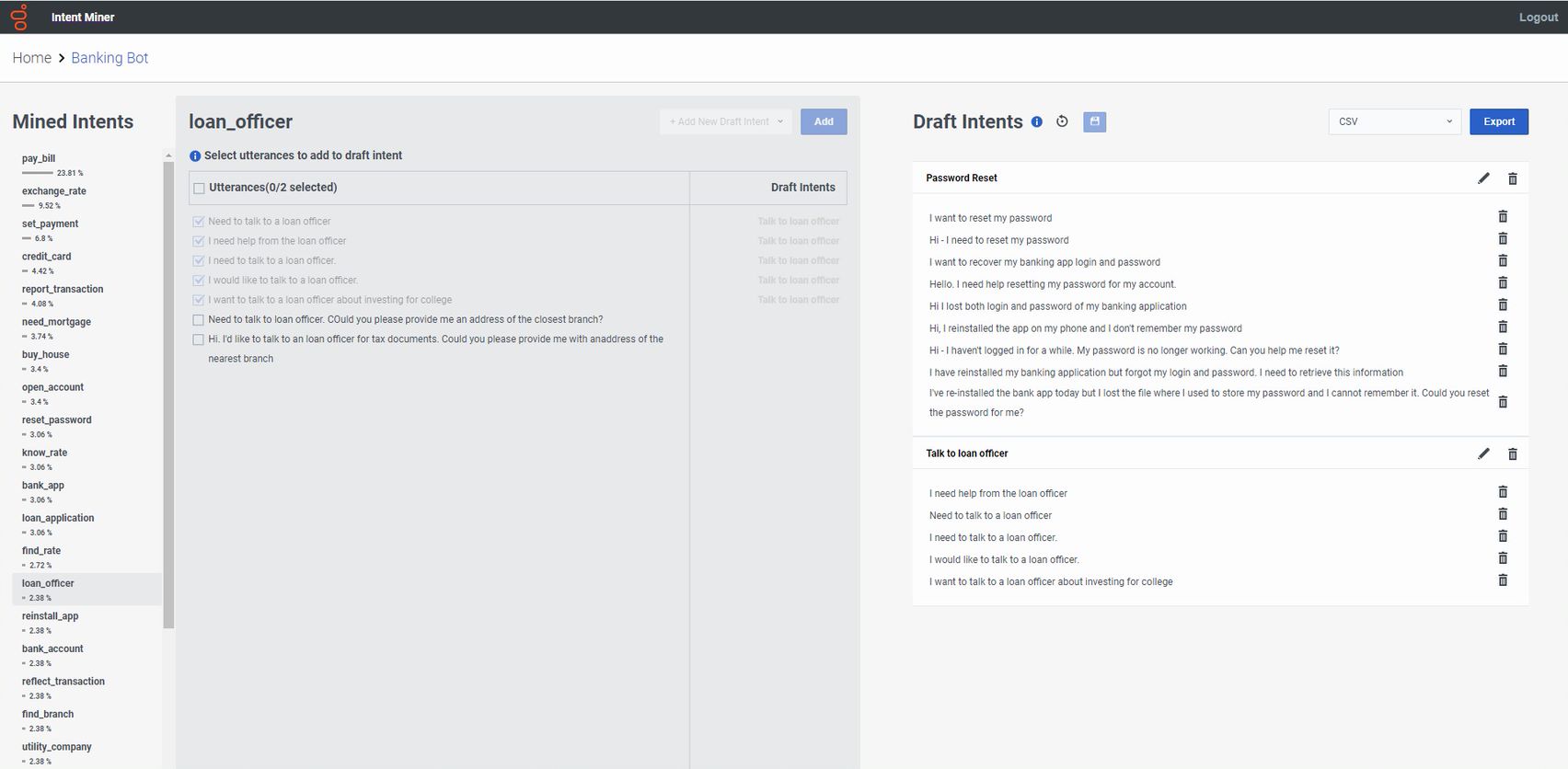Créer des projets d'intention à partir d'un mineur d'intention terminé
Une fois que vous avez ajouté une nouvelle session d'exploration d'intentions et d'énoncés et que l'exploration est terminée, cliquez dessus pour examiner les résultats.
Les résultats montrent les intentions que l’exploitant d’intention a dérivées des enregistrements de conversation, ou des transcriptions de chat, et le pourcentage du total des conversations dans l’intention de ce client.
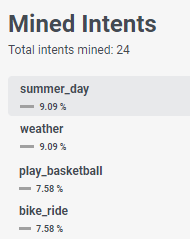
Pour afficher les énoncés associés, cliquez sur une intention dans la colonne Intentions extraites. Vous pouvez sélectionner les énoncés que vous souhaitez importer dans votre bot, puis afficher la liste dans la colonne Brouillon d’intentions.
Cliquez sur l’image pour l’agrandir.
 Dans le Réinitialiser le brouillon boîte de dialogue, cliquez sur Réinitialiser.
Dans le Réinitialiser le brouillon boîte de dialogue, cliquez sur Réinitialiser.Cliquez sur le bouton d'informations à côté du nom du mineur d'intention pour afficher les détails du mineur.
Pour choisir des énoncés pour chaque intention que vous souhaitez ajouter au bot, procédez comme suit :
- Dans la colonne Intentions explorées, cliquez sur l’intention appropriée. Les énoncés de l’intention apparaissent dans la colonne du milieu.
- Sélectionnez chaque énoncé que vous souhaitez ajouter au bot.
- Pour ajouter les énoncés à un intent existant, procédez comme suit :
- Cliquez sur Ajouter une nouvelle intention de brouillon.
- Dans la liste qui s'affiche, sélectionnez l'intention existante.
- Cliquez sur Ajouter. Les énoncés de l’intention sélectionnée sont déplacés vers la zone Draft Intents.
- Pour ajouter les énoncés à un nouvel intent, procédez comme suit :
- Cliquez sur Ajouter une nouvelle intention de brouillon. La boîte de dialogue Ajouter une nouvelle intention de brouillon s'ouvre.
- (Facultatif) Renommer l’action.
- Cliquez sur Ajouter. Les énoncés de l’intention sélectionnée sont déplacés vers la zone Draft Intents.
- Pour fusionner des énoncés d'un autre intent miné dans l'intent brouillon, répétez les étapes 1 à 3 pour chaque intent miné qui contient les énoncés supplémentaires.
- Répétez les étapes 1 à 5 pour chaque nouvelle intention de brouillon que vous souhaitez ajouter.
- Dans la zone Brouillon d’intentions, cliquez pour développer chaque intention.
- (Facultatif) Pour modifier le nom de l'intention de brouillon, cliquez sur Éditer . Remarque : Le mineur d'intention définit généralement automatiquement les intentions sous la forme verbe + nom.
- (Facultatif) Pour supprimer l'intégralité du projet d'intention, cliquez sur Effacer .
- (Facultatif) Pour supprimer des énoncés de l'intention de brouillon, cliquez sur Effacer .
- Pour enregistrer les modifications dans la section Brouillon d’intentions, cliquez sur sauvegarder.
Maintenant, vous pouvez exporter les intentions de brouillon sous forme de fichier .csv. Vous pouvez également importer ces brouillons d'intentions et d'énoncés dans Genesys Dialog Engine Bot Flows pour créer des intentions. Pour plus d'informations, consultez Importer des intentions minées dans un flux de bot Genesys Dialog Engine.
Exporter le brouillon d'intention
Vous pouvez exporter les intentions minées enregistrées dans deux formats : Après avoir téléchargé les intentions minées, vous pouvez les importer dans un [Plus]
Du mineur d'intention Exportation liste, choisissez CSV. Lorsque vous exportez, le fichier .csv inclut les intentions et les énoncés dans deux colonnes.
Vous pouvez également importer les projets d'intentions et d'énoncés existants dans Architect dans un flux de bot Genesys Dialog Engine. Pour plus d'informations, voir Importer des intentions minées dans un flux de bot Genesys Dialog Engine.
Modifier le brouillon du nom de l'intention
- Sous Draft Intents, cliquez pour développer chaque intention.
- Pour modifier le nom de l'intention brouillon, cliquez sur Éditer .
Supprimer des intentions ou des énoncés
- Pour supprimer la totalité de l'intention brouillon, cliquez sur Supprimer .
- Pour supprimer des énoncés de l'intention brouillon, cliquez sur Supprimer .
- Pour enregistrer les modifications apportées à la section Projet d'intentions, cliquez sur sauvegarder .